腾讯文档是常用的办公文档编辑工具。它非常容易使用。如果我们需要在腾讯文档上导出excel表格,应该怎么做?在本教程中,我将详细介绍腾讯文档如何导出excel表格,希望对你有所帮助。
操作程序
1.找到并选择要转换的表单。
 2.找到表格右上角的三个水平按钮。
2.找到表格右上角的三个水平按钮。
 2,移动鼠标到& ldquo导出为& rdquo选项,选择本地Excel表(。xlsx)。
2,移动鼠标到& ldquo导出为& rdquo选项,选择本地Excel表(。xlsx)。
 3,然后选择保存路径并设置文件名。
3,然后选择保存路径并设置文件名。
 4.最后,点击右下角的保存按钮。
4.最后,点击右下角的保存按钮。
 在这里操作后,我们已经成功导出了腾讯文档excel表格。做不到这一点的用户可以参考这篇文章。
在这里操作后,我们已经成功导出了腾讯文档excel表格。做不到这一点的用户可以参考这篇文章。
 小白号
小白号



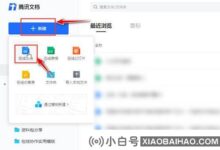
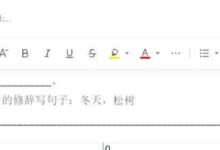
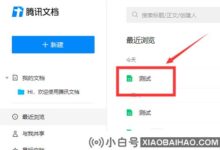
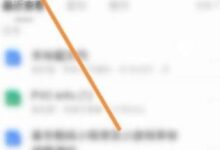







评论前必须登录!
注册